Aplicar a Gestão de Direitos de Informação (IRM) a uma lista ou biblioteca
Pode utilizar a Gestão de Direitos de Informação (IRM) para ajudar a controlar e proteger ficheiros transferidos de listas ou bibliotecas. Esta funcionalidade só é suportada na cloud global da Microsoft. A IRM não é suportada para listas e bibliotecas do SharePoint em implementações na cloud nacionais.
Dica
Se você não é um cliente E5, use a avaliação das soluções do Microsoft Purview de 90 dias para explorar como os recursos adicionais do Purview podem ajudar sua organização a gerenciar as necessidades de segurança e conformidade de dados. Comece agora no hub de avaliações do Microsoft Purview. Saiba mais detalhes sobre os termos de inscrição e avaliação.
Preparações do administrador antes de aplicar a IRM
O serviço Azure Rights Management (Azure RMS) do Proteção de Informações do Microsoft Purview e o equivalente no local, os Serviços de Gestão de Direitos do Active Directory (AD RMS), suportam a Gestão de Direitos de Informação para sites. Não são necessárias outras instalações.
Antes de aplicar a IRM a uma lista ou biblioteca, tem de ativar a IRM para o seu site. Precisa de permissões de administrador para o site ativar a IRM. Além disso, para aplicar a IRM a uma lista ou biblioteca, tem de ter permissões de administrador para essa lista ou biblioteca.
Se estiver a utilizar o SharePoint, os seus utilizadores poderão deparar-se com tempos limite excedidos ao transferir ficheiros maiores protegidos por IRM. Para evitar tempos limite, utilize as suas aplicações do Office para aplicar a proteção IRM e armazene ficheiros maiores numa biblioteca do SharePoint que não utilize IRM.
Observação
Se estiver a utilizar o SharePoint Server 2013, um administrador de servidor tem de instalar protetores em todos os servidores Web front-end para cada tipo de ficheiro que os utilizadores na sua organização pretendam proteger através da IRM.
Aplicar IRM a uma lista ou biblioteca

Aceda à lista ou biblioteca para a qual pretende configurar a IRM.
No friso, selecione o separador Biblioteca e, em seguida, selecione Definições da Biblioteca. (Se estiver a trabalhar numa lista, selecione o separador Lista e, em seguida, selecione Definições da Lista).
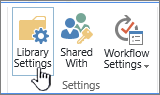
Em Permissões e Gestão, selecione Gestão de Direitos de Informação. Se a ligação Gestão de Direitos de Informação não for apresentada, a IRM poderá não estar ativada para o seu site. Contacte o administrador do servidor para ver se consegue ativar a IRM para o seu site. A ligação Gestão de Direitos de Informação não é apresentada para bibliotecas de imagens.
Na página Definições de Gestão de Direitos de Informação, selecione a caixa Restringir permissão para documentos nesta biblioteca ao transferir marcar para aplicar permissões restritas a documentos que os utilizadores transferem a partir desta lista ou biblioteca.
Na caixa Criar um título de política de permissão , introduza um nome descritivo para a política. Utilize um nome que o ajude a identificar esta política a partir de outras políticas. Por exemplo, utilize Confidencial da Empresa para aplicar permissões restritas a uma lista ou biblioteca que contenha documentos confidenciais da empresa.
Na caixa Adicionar uma descrição da política de permissão , escreva uma descrição que seja apresentada aos utilizadores que utilizam esta lista ou biblioteca que explica como devem processar os documentos nesta lista ou biblioteca. Por exemplo, pode escrever Debater os conteúdos deste documento apenas com outros funcionários se quiser restringir o acesso às informações nestes documentos a utilizadores internos.
Para aplicar outra restrição aos documentos nesta lista ou biblioteca, selecione Mostrar Opções e efetue um dos seguintes procedimentos:
| Para fazer isso: | Faça o seguinte: |
|---|---|
| Permitir que os utilizadores imprimam documentos a partir desta lista ou biblioteca | Selecione a caixa Permitir que os visualizadores imprimam marcar. |
| Permitir que os utilizadores com, pelo menos, a permissão Ver Itens executem código incorporado ou macros num documento. | Selecione a caixa de marcar permitir que os visualizadores executem scripts e leitores de ecrã para funcionarem em documentos transferidos. Se selecionar esta opção, os utilizadores poderão executar código para extrair o conteúdo de um documento. |
| Selecione esta opção se pretender restringir o acesso ao conteúdo a um determinado período de tempo. Se selecionar esta opção, as licenças de emissão de utilizadores para aceder ao conteúdo expirarão após o número especificado de dias Em que os utilizadores têm de regressar ao servidor para verificar as respetivas credenciais e transferir uma nova cópia. | Selecione a caixa de marcar Após a transferência, os direitos de acesso ao documento expirarão após este número de dias (1-365) e, em seguida, especifique o número de dias durante os quais pretende que o documento seja visível. |
| Impedir que os utilizadores carreguem documentos que não suportam IRM para esta lista ou biblioteca. Se selecionar esta opção, os utilizadores não poderão carregar estes tipos de ficheiro: Tipos de ficheiro que não têm protetores IRM correspondentes instalados em todos os servidores Web front-end. Tipos de ficheiro que o SharePoint Server 2010 não consegue desencriptar. Tipos de ficheiro protegidos por IRM noutro programa. | Selecione a caixa Não permitir que os utilizadores carreguem documentos que não suportam marcar IRM. |
| Remova as permissões restritas desta lista ou biblioteca numa data específica. | Selecione a caixa Parar de restringir o acesso à biblioteca em marcar e, em seguida, selecione a data pretendida. |
| Controle o intervalo em que as credenciais do Azure RMS são colocadas em cache para o programa licenciado para abrir o documento. | Selecione a caixa de marcar Os utilizadores têm de verificar as respetivas credenciais com este intervalo (dias) e, em seguida, introduza o intervalo para colocar em cache as credenciais em número de dias. |
| Permitir a proteção de grupo para que os utilizadores possam partilhar com membros do mesmo grupo. | Selecione Permitir proteção de grupo e introduza o nome do grupo para partilhar. |
- Depois de terminar de selecionar as opções pretendidas, selecione OK.
O que é a Gestão de Direitos de Informação?
A Gestão de Direitos de Informação (IRM) permite-lhe limitar as ações que os utilizadores podem realizar em ficheiros transferidos a partir de listas ou bibliotecas. O IRM criptografa os arquivos baixados e limita o conjunto de usuários e programas que podem descriptografar esses arquivos. A IRM também pode limitar os direitos dos utilizadores que têm permissão para ler ficheiros, para que não possam efetuar ações como imprimir cópias dos ficheiros ou copiar texto dos mesmos.
Pode utilizar a IRM em listas ou bibliotecas para limitar a divulgação de conteúdo confidencial. Por exemplo, crie uma biblioteca de documentos para partilhar informações sobre produtos futuros com representantes de marketing selecionados. Em seguida, utilize a IRM para impedir que estas pessoas partilhem este conteúdo com outros utilizadores na empresa.
Num site, aplica a IRM a uma lista ou biblioteca inteira, em vez de a ficheiros individuais. Esta aplicação facilita a garantia de um nível consistente de proteção para um conjunto completo de documentos ou ficheiros. Assim, a IRM pode ajudar a sua organização a impor políticas empresariais que regem a utilização e divulgação de informações confidenciais ou proprietárias.
Observação
As informações neste artigo sobre a Gestão de Direitos de Informação substituem quaisquer termos que referenciem "Gestão de Direitos de Informação" em quaisquer contratos de termo de licença do Microsoft SharePoint Server 2013 e SharePoint Server 2016.
Como a IRM pode ajudar a proteger conteúdos
A IRM ajuda a proteger o conteúdo restrito das seguintes formas:
Ajuda a impedir que um visualizador autorizado copie, modifique, imprima, envie por fax ou copie e cole o conteúdo para utilização não autorizada
Ajuda a impedir que um visualizador autorizado copie os conteúdos através da funcionalidade Print Screen no Microsoft Windows
Ajuda a impedir que um visualizador não autorizado veja o conteúdo se tiver sido enviado por e-mail depois de ter sido transferido do servidor
Restringe o acesso ao conteúdo a um período de tempo especificado, após o qual os utilizadores têm de confirmar as respetivas credenciais e transferir o conteúdo novamente
Ajuda a impor políticas empresariais que regem a utilização e a divulgação de conteúdos na sua organização
Como a IRM não pode ajudar a proteger conteúdos
A IRM não pode proteger o conteúdo restrito de:
Eliminação, roubo, captura ou transmissão por programas maliciosos como cavalos de Tróia, madeireiros de batimentos de teclas e certos tipos de spyware
Perda ou danos devido às ações de vírus informáticos
Cópia manual ou reetipamento de conteúdo a partir do ecrã
Fotografia digital ou cinematográfica de conteúdo que é apresentado num ecrã
Copiar por programas de captura de ecrã não Microsoft
Copiar metadados de conteúdo (valores de coluna) por programas de captura de ecrã não Microsoft ou ação copiar e colar
Como funciona a IRM para listas e bibliotecas
A proteção IRM é aplicada a ficheiros ao nível da lista ou biblioteca. Quando a IRM está ativada para uma biblioteca, a gestão de direitos aplica-se a todos os ficheiros nessa biblioteca. Quando a IRM está ativada para uma lista, a gestão de direitos aplica-se apenas a ficheiros anexados a itens de lista e não aos itens de lista reais.
Quando os utilizadores transferem ficheiros numa lista ou biblioteca ativada por IRM, os ficheiros são encriptados para que apenas os utilizadores autorizados os possam ver. Cada ficheiro gerido por direitos também contém uma licença de emissão que impõe restrições aos utilizadores que veem o ficheiro. As restrições típicas incluem:
- Tornar um ficheiro só de leitura
- Desativar a cópia de texto
- Impedir que os utilizadores guardem uma cópia local
- Impedir que os utilizadores imprimam o ficheiro
Os programas cliente que podem ler tipos de ficheiro suportados por IRM utilizam a licença de emissão no ficheiro gerido por direitos para impor estas restrições. Desta forma, um ficheiro gerido por direitos mantém a proteção mesmo depois de ser transferido do servidor.
Os tipos de restrições aplicados a um ficheiro transferido a partir de uma lista ou biblioteca baseiam-se nas permissões do site do utilizador. A tabela seguinte explica como as permissões nos sites correspondem às permissões de IRM.
| Permissões | Permissões de IRM |
|---|---|
| Gerir Permissões, Gerir Web Site | Controlo total (conforme definido pelo programa cliente): geralmente, esta permissão permite que um utilizador leia, edite, copie, guarde e modifique as permissões de conteúdo gerido por direitos. |
| Editar Itens, Gerir Listas, Adicionar e Personalizar Páginas | Editar, Copiar e Guardar: um utilizador só pode imprimir um ficheiro se a caixa Permitir que os utilizadores imprimam documentos marcar estiver selecionada na página Definições de Gestão de Direitos de Informação da lista ou biblioteca. |
| Exibir Itens | Leia: Um utilizador pode ler o documento, mas não pode copiar ou modificar o respetivo conteúdo. Um utilizador só pode imprimir se a caixa Permitir que os utilizadores imprimam documentos marcar estiver selecionada na página Definições de Gestão de Direitos de Informação da lista ou biblioteca. |
| Outros | Nenhuma outra permissão corresponde diretamente às permissões de IRM. |
Quando ativa a IRM para uma lista ou biblioteca no SharePoint Server 2013, só pode proteger tipos de ficheiro nessa lista ou biblioteca para a qual um protetor está instalado em todos os servidores Web front-end. Um protetor é um programa que controla a encriptação e desencriptação de ficheiros geridos por direitos de um formato de ficheiro específico. O SharePoint inclui protetores para os seguintes tipos de ficheiro:
Formulários do Microsoft Office InfoPath
Os formatos de ficheiro 97-2003 para os seguintes programas do Microsoft Office: Word, Excel e PowerPoint
Os Formatos Open XML do Office para os seguintes programas do Microsoft Office: Word, Excel e PowerPoint
O formato XML Paper Specification (XPS)
Se a sua organização planear utilizar a IRM para proteger outros tipos de ficheiro, além dos formatos listados neste artigo, o administrador do servidor tem de instalar protetores para estes outros formatos de ficheiro.